Как конвертировать PDF в Word с помощью Foxit Reader
Может ли Foxit Reader конвертировать PDF в Word? Без сомнения, это частый вопрос среди множества пользователей Foxit Reader. Если у вас есть файлы PDF и вы хотите конвертировать их в PDF и у вас есть Foxit Reader, как действовать дальше? Как насчет Foxit Phantom PDF вместо него? Если вы не знаете, как конвертировать PDF файл в Word с помощью Foxit Reader, эта статья для вас.
Как конвертировать PDF в Word с помощью Foxit PhantomPDF
Foxit PhantomPDF это одна из лучших программ PDF среди инструментов преобразования PDF в Word. Помимо конвертаций пользователи могут, среди прочего, создавать PDF файлы, редактировать содержимое PDF файлов, добавлять комментарии и аннотации, а также создавать формы. Откровенно говоря, это программное обеспечение, которое стоит попробовать, хотя процесс конвертации не такой простой. Следующие шаги описывают, как пользователи могут конвертировать PDF в Word с помощью Foxit PhantomPDF.
Шаг 1. Открыть PDF файл с PhantomPDF
Перейдите к месту сохранения PDF файла, который вы хотите преобразовать в Word, и откройте его с помощью PhantomPDF. Перейдите на вкладку «Преобразовать» на панели инструментов и выберите «В MS Office» из подменю. В раскрывающемся списке выберите «В Word». Или перейдите в меню «Файл» и выберите «Экспортировать» из раскрывающегося списка. Вам будут предоставлены различные форматы выходных файлов для быстрого выбора. Найдите и нажмите «В MS Office», затем «Word». Теперь нажмите на значок «Сохранить как», чтобы открыть окно «Сохранить как».
Шаг 2. Настроить параметры вывода
В окне «Сохранить как» нажмите вкладку «Настройки», чтобы получить доступ к параметрам настройки .docx. В разделе «Настройки модуля экспорта» есть два варианта преобразования PDF в Word. Если рассматриваемый PDF файл является текстовым, нажмите кнопку «Текстовый документ». Однако, если файл PDF отсканирован или в виде изображения, просто выберите вариант «Документ на основе изображения».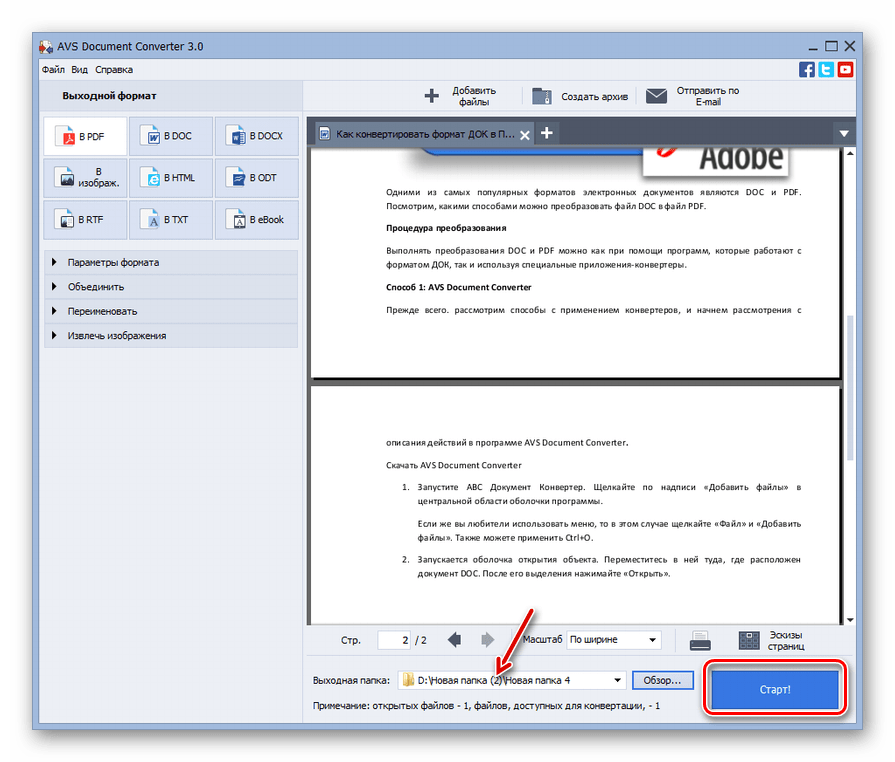
Шаг 3. Конвертировать PDF в Word
В поле «Имя файла» введите необходимое имя файла и нажмите «Сохранить», чтобы изменения вступили в силу. Затем подождите, пока программа конвертирует PDF в Word. Когда процесс будет завершен, текстовый документ откроется по умолчанию.
Как конвертировать PDF в Word с помощью Foxit Reader
Если вы хотите преобразовать PDF в Word с помощью Foxit Reader, вы ищете луч света в темноте. Foxit Reader это популярный бесплатный ридер среди множества пользователей. Однако Foxit Reader ограничен в функционале и не может конвертировать PDF в Word. Да, просто используйте его как программу для чтения PDF файлов, но для конвертации PDF в Word он не работает. Какой же выход? Обычно пользователи обновляют его до PhantomPDF и конвертируют PDF в Word, и это работает.
PDFelement это полноценный инструмент для работы с PDF, который позволяет пользователям открывать, читать и конвертировать файлы PDF в несколько форматов файлов, таких как Word, Excel, PPT, HTML и также форматы изображений. Простой в использовании интерфейс и множество функций упрощают работу с файлами PDF. Пользователи могут конвертировать несколько файлов одновременно с невероятной скоростью. Если вы используете какое-либо устройство, нет причин для беспокойства, потому что эта программа совместима с широким спектром устройств и операционных систем. Просто скачайте программу и получите лучший опыт конвертации PDF в Word. Другие функции:
- Создавайте файлы PDF, используя различные параметры.
- Объединяйте несколько файлов PDF в один.
- Редактируйте тексты, изображения файлов PDF.
- Добавляйте всевозможные комментарии в документы PDF.

- Добавляйте пароли и разрешения для защиты ваших файлов PDF.
- Делитесь файлами PDF с помощью электронной почты, Evernote, Dropbox и Google Диска.
- Получите доступ к свойствам, настройкам печати PDF и прямой печати файлов PDF.
- Уменьшайте размер файла PDF без изменения качества.
- С легкостью создавайте формы, извлекайте данные, а также импортируйте или экспортируйте данные форм.
- Организовывайте страницы файлов PDF по своему усмотрению. Вы можете, среди прочего, удалять, разделять, вращать и добавлять страницы.
Как конвертировать PDF в Word с помощью альтернативы Foxit
Как вы видите из приведенного выше описания, PDFelement прост в использовании благодаря хорошо продуманному интерфейсу и понятным инструкциям. Независимо от вашего уровня знаний, будь вы новичок или эксперт, PDFelement упростит конвертацию вашего PDF в Word. Достаточно нескольких кликов мышкой, и процесс конвертации завершен. Выполните следующие действия, чтобы конвертировать PDF в Word с помощью альтернативы Foxit.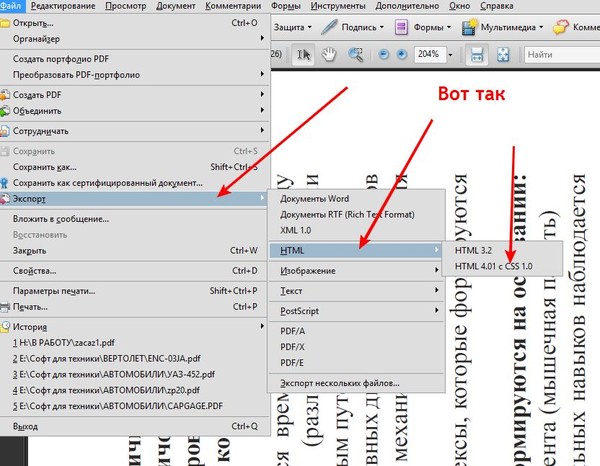
Шаг 1. Откройте вкладку «Конвертировать PDF».
В главном окне нажмите вкладку «Конвертировать PDF».
Шаг 2. Выберите PDF файл для преобразования
При нажатии на вкладку «Конвертировать PDF» программа автоматически открывает окно проводника файлов. Перейдите в место хранения и выберите PDF файл, который вы хотите преобразовать в Word. Нажмите «Открыть», чтобы открыть этот файл в главном интерфейсе PDFelement.
Шаг 3. Конвертировать PDF в Word с помощью альтернативы Foxit
Нажмите «Открыть», чтобы открыть этот файл в основном интерфейсе PDFelement. Перейдите в нижнюю часть этого окна и нажмите кнопку раскрывающегося списка «Сохранить как тип». Здесь вам будет предоставлено множество форматов файлов на выбор в качестве вывода. Вы можете игнорировать другие форматы и выбрать «Файлы Word (* .docx)» в качестве формата выходного файла. Выбрав все параметры, нажмите кнопку «Сохранить», чтобы программа могла преобразовать PDF в Word.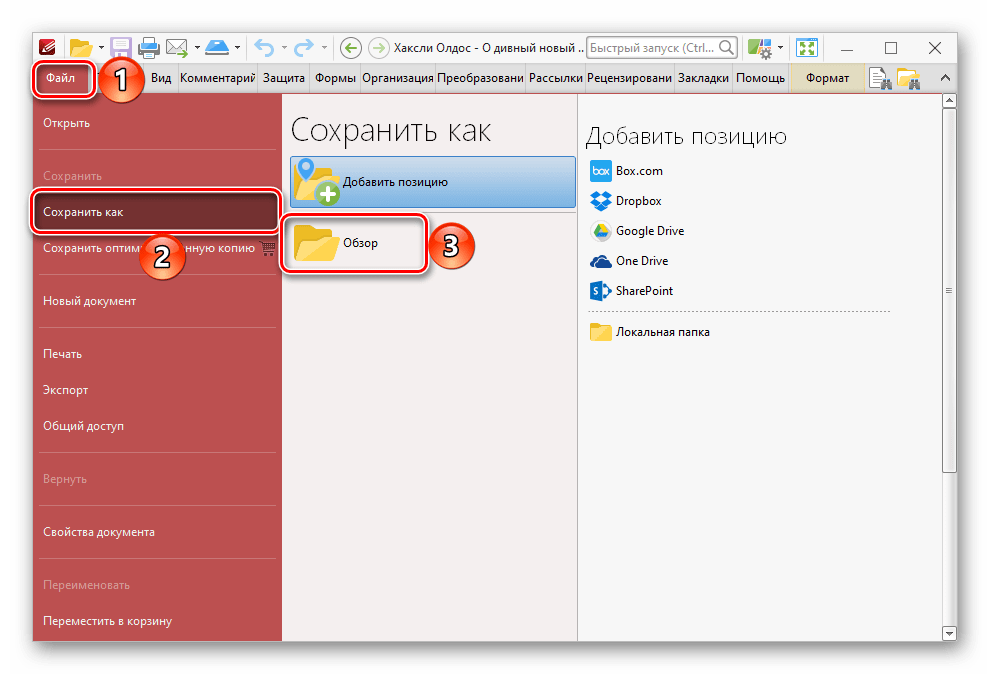
Шаг 4. Закончить конвертацию
Как только вы нажмете кнопку «Сохранить», программа автоматически начнет процесс конвертации PDF в Word. Следите за процессом конвертации в фоновом режиме и нажмите «Готово», когда процесс будет завершен на 100%. Щелкните ссылку выходной папки, чтобы открыть преобразованный файл.
Скачать Бесплатно или Купить PDFelement прямо сейчас!
Скачать Бесплатно или Купить PDFelement прямо сейчас!
Купить PDFelement прямо сейчас!
Купить PDFelement прямо сейчас!
Самый простой способ бесплатно конвертировать PDF в Word
Бесплатные способы, позволяющие конвертировать файлы PDF в редактируемые документы Word на мобильном устройстве и на компьютере.
Portable Document Format или PDF широко используются во всем мире. Самое лучшее в PDF-документе – это то, что отображаемое в нем содержимое выглядит одинаково, независимо от того, какую операционную систему или устройство вы используете.
Вы также можете прочитать
Как конвертировать PDF в Word
Первый предлагаемый нами метод позволяет быстро конвертировать файлы PDF в Word без установки каких-либо приложений. Этот метод работает на всех устройствах, будь то компьютер или смартфон. После этого выполните следующие действия.
- Посетите вебсайт www.hipdf.com .
- Как только сайт загрузится, нажмите на второй вариант сверху, в котором говорится: PDF в слово .
- Далее коснитесь выбор файла > Выбрать PDF На вашем компьютере> щелкните فتح .
- После завершения загрузки нажмите Преобразование > Подождите, пока файл завершит преобразование> Скачать .

- Вот и все, ваш редактируемый документ будет загружен на ваш компьютер. Этот процесс аналогичен и на смартфонах.
- Если вы хотите сделать это в автономном режиме, вы также можете установить приложение для этого на свой компьютер. Чтобы скачать приложение
- Когда страница загрузится, нажмите бесплатная загрузка для скачивания.
- Скачав файл, установите и откройте его.
- На главном экране приложения коснитесь открыть файл > Выбрать PDF На вашем компьютере> щелкните فتح .
- После скачивания файла вам понадобится только Экспорт Это PDF-файл в документ Word.
Как преобразовать отсканированные файлы PDF в редактируемые документы Word
Вышеупомянутый метод позволяет преобразовать большинство файлов PDF в документ Word. Однако этот метод не позволяет конвертировать отсканированные файлы PDF в документы Word бесплатно.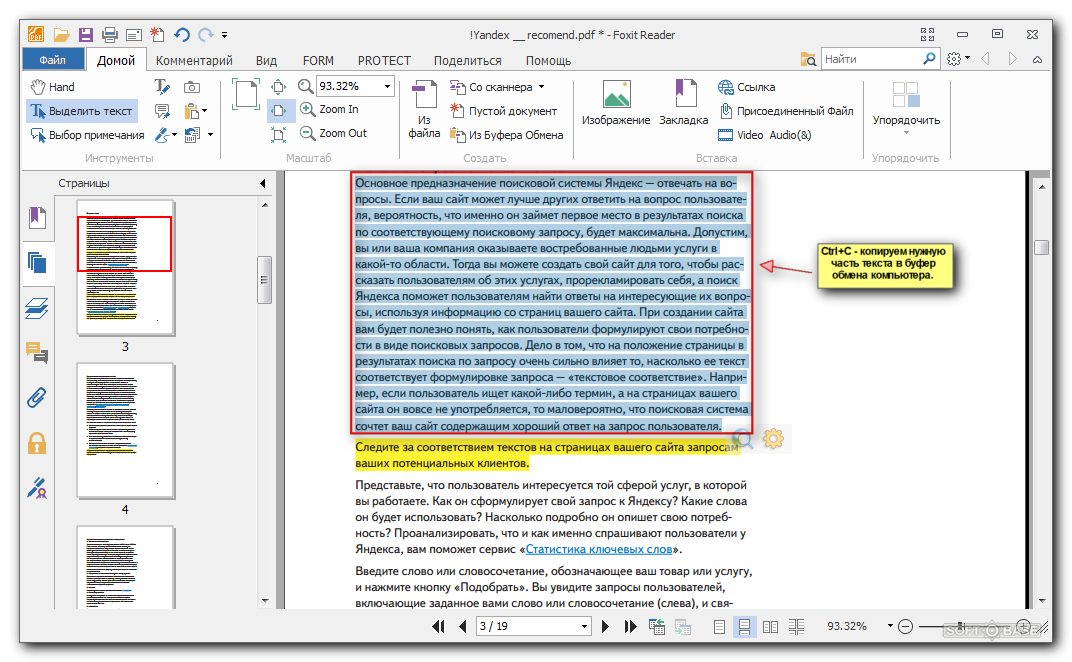
- Скачайте и установите Microsoft Word на свой компьютер – Окна 10 و MacOS .
Разработчик: Корпорация Майкрософт
Стоимость: 149,00 €
Стоимость: Бесплатно+ - Откройте Microsoft Word на свой компьютер и загрузите отсканированный PDF-файл. Вы увидите, что MS Word автоматически конвертирует файл в документ Word. После того, как документ будет загружен, вы сможете легко его редактировать.
- После завершения редактирования вы можете просто Сохранить документ как файл Word на вашем компьютере.
- Альтернативный метод включает использование Google Docs для преобразования отсканированных PDF-файлов в документы Word. Для этого посетите drive.google.com на твоем компьютере. Убедитесь, что вы вошли в свою учетную запись Google.
- Нажмите Новое > затем щелкните загрузка файла > тогда Выберите отсканированный PDF-файл Из хранилища компьютера> щелкните فتح .
 Ваша загрузка сейчас начнется.
Ваша загрузка сейчас начнется. - Как только загрузка будет завершена, нажмите еще و Выберите файл который вы только что скачали. Вам нужно будет открыть этот файл в Google Docs. Для этого щелкните файл> щелкните Вертикальный трехточечный символ рядом с кнопкой удаления> открыт с помощью > Гугл документы .
- После загрузки файла в Google Docs нажмите файл > Скачать > Microsoft Word . Теперь файл будет загружен на ваш компьютер как документ Word. Затем вы можете открыть его позже и отредактировать в любое время.
Следуя этим простым методам, теперь вы можете легко конвертировать файлы PDF в редактируемые документы Word. Самое приятное то, что эти методы полностью бесплатны и выполняют свою работу.
Как конвертировать PDF в Word?
Если у вас не получается открыть документ с расширением . pdf, то вы можете перейти на эту страницу, где мы подробно рассмотрели данный вопрос. А сегодня мы рассмотрим как конвертировать PDF в Word. Довольно часто нам приходится иметь дело с pdf файлами (Portable Document Format).
pdf, то вы можете перейти на эту страницу, где мы подробно рассмотрели данный вопрос. А сегодня мы рассмотрим как конвертировать PDF в Word. Довольно часто нам приходится иметь дело с pdf файлами (Portable Document Format).
Но есть один существенный недостаток данного формата — это отсутствие возможности редактировать такие документы. И сегодня я расскажу вам как конвертировать PDF документы в редактируемый формат Word.
Как перевести pdf в doc.
Есть два основных способа преобразовать PDF файл в файл другого типа- можно использовать онлайн интернет сервисы или же специализированное программное обеспечение.
Вам также может быть интересно, как смотреть онлайн ТВ бесплатно.
Содержание
- Обзор онлайн сервисов.
- Программа First PDF.
- Google Диск.
- Онлайн сервис convertpdftoword.
- Программа STDU Viewer.
Первый вариант вы сможете использовать без установки каких-либо программ на свой компьютер. Вам достаточно открыть сайт, добавить файл, который нужно конвертировать, при необходимости ввести каптчу и указать адрес вашей электронной почты, далее необходимо подождать, когда вам придет письмо с готовой работой, либо на действующей странице.
Вам достаточно открыть сайт, добавить файл, который нужно конвертировать, при необходимости ввести каптчу и указать адрес вашей электронной почты, далее необходимо подождать, когда вам придет письмо с готовой работой, либо на действующей странице.
А в этой статье вы можете узнать, как узнать реальную скорость интернета.
Кстати, заполняя на сайте данные, вы можете указать, чтобы результат вам выслали в zip-архиве. Ответ обычно приходит довольно быстро, но все зависит от объема информации, которую необходимо будет обработать.
1. Конвертация PDF в Word онлайн.
Существует множество онлайн сервисов для конвертации формата pdf в word. Ниже я перечислю самые популярные сервисы. Перейти на них вы сможете просто нажав на название сервиса:
– convertstandard.com — очень достойный сервис для конвертирования PDF в Word. Ограничений по размеру файла я не нашел. Итак, перейдите по ссылке и в поле «Обзор» укажите путь к искомому файлу и нажмите «Convert». Конвертация происходит в режиме онлайн и по окончании (100 Мб/5 секунд) готовый файл автоматически передается в закачки. Вы получаете готовый файл в документе Word на ваш компьютер.
Конвертация происходит в режиме онлайн и по окончании (100 Мб/5 секунд) готовый файл автоматически передается в закачки. Вы получаете готовый файл в документе Word на ваш компьютер.
PDF в Word | internetideyka.ru
– pdftoword.ru — это русскоязычный бесплатный онлайн сервис и здесь вам необходимо будет выбрать путь к файлу на вашем компьютере, указать формат файла, который получится в результате (документ word, картинка или простой текст). Возможно также получить заархивированный документ в zip-архиве. Далее нажать кнопку Конвертировать. И ждете некоторое время. Если вы увидите ошибку, то вам нужно будет перейти на зеркало сайта по ссылке, которая находиться чуть ниже кнопки Конвертировать.
– convertonlinefree.com — еще один русскоязычный конвертер, на сайте которого вам нужно просто выбрать месторасположение вашего файла и нажать конвертировать.
– pdfonline.com – это англоязычный сайт, но не менее эффективный. Здесь достаточно указать путь к файлу и нажать кнопку CONVERT.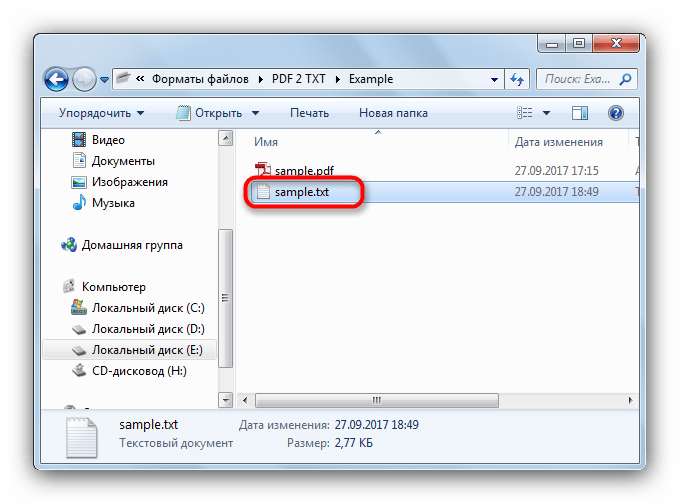
– pdftoword.com — это англоязычный аналог российского сайта и здесь нужно, как и ранее, указать, где находится ваш файл, написать email, на который вам пришлют ответ и ввести код указанный в каптче, чтобы подтвердить, что вы человек, а не робот.
2. Переводим PDF в Word с помощью First PDF.
Перейдем ко второму варианту. И здесь вам для начала нужно скачать программу из интернета.
Далее установить ее на свой компьютер и запустить. В процессе установке всегда снимайте ненужные флажки, чтобы вам дополнительно не установили ненужные программы. Окно будет выглядеть так:
Нажмите, чтобы увеличить
Следующим шагом нужно указать, где лежит файл для конвертации, выбрать, в каком формате вы желаете получить результат и нажать GO. Спустя некоторое время вы получите очень достойный результат.
Конечно же, существуют и другие конвертеры pdf в word такие, как Solid PDF to Word, Smart PDF Converter, Free PDF Word Converter и другие, но я уже несколько лет пользуясь First PDF и онлайн сервисами, я всегда остаюсь довольным проделанной работой. Хотя, думаю, и среди остальных разработчиков также есть достойные внимания программы.
Хотя, думаю, и среди остальных разработчиков также есть достойные внимания программы.
Ну, и наконец, я хотел бы описать, на мой взгляд, самый надежный сервис наряду с первым онлайн способом этого урока (convertstandart.com). Думаю, никого не удивит, что Google также имеет такой сервис.
3. Как конвертировать pdf в doc на сервисе мой диск Google?
Единственным минусом данного сервиса может стать отсутствие у вас аккаунта в Google, но это очень легко поправимо!
Итак, когда вы зарегистрировались в Google, введите в адресной строке drive.google.com . Здесь вам нужно нажать кнопку загрузить (стрелка рядом с создать) и выбрать файлы:
Нажмите загрузить и вы увидите процесс загрузки:
Далее нажмите правой кнопкой мыши на загруженный файл, нажмите Открыть с помощью и выберите Google Документы:
Нажмите, чтобы увеличить
Теперь перед вами откроется полностью редактируемый файл (возможно, некоторые его части так и останутся не редактируемыми, но у меня таких областей получается не больше 20 процентов).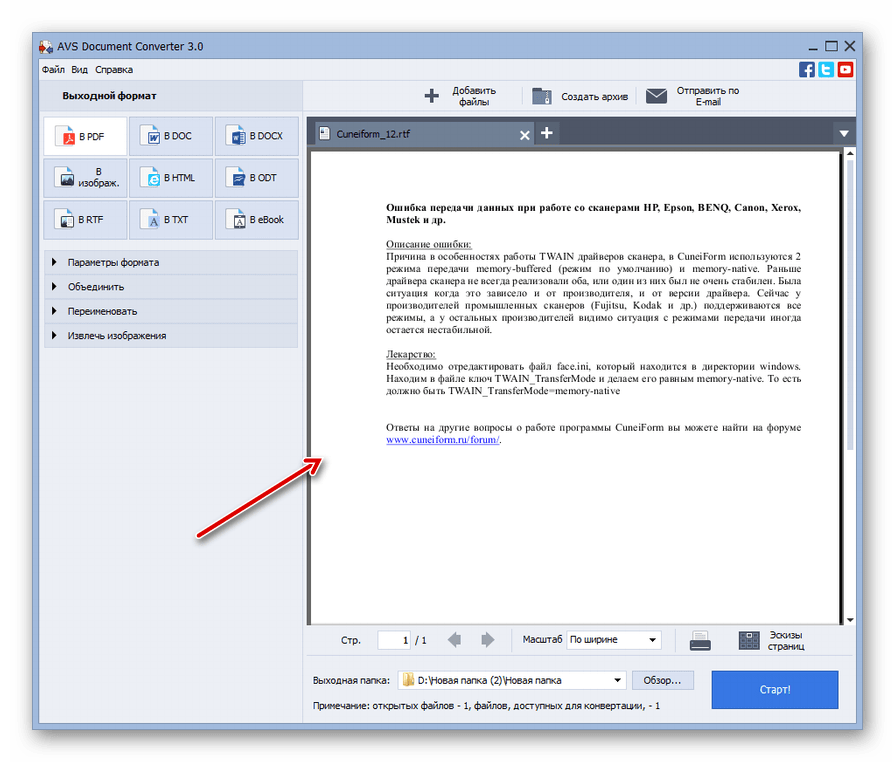
Нажмите, чтобы увеличить
После того, как вы завершили все манипуляции с выбранным файлом, нажмите на меню файл и нажмите Скачать как, далее выберите нужный вам формат. В примере мы выбираем Microsoft Word (DOCX):
Нажмите, чтобы увеличить
4. Преобразуем Pdf to Word в сервисе convertpdftoword.
Обновление от 23.09.13 г.
Сегодня я хочу добавить еще один онлайн сервис, который позволяет конвертировать бесплатно. Его я решил выделить отдельным пунктом. Стоит только отметить, что максимальный файл для загрузки 2 МБ, что, конечно же, не так много, но все же при желании можно разбить документ pdf на несколько… Вот, собственно, и он — convertpdftoword,org (замените запятую на точку).
Итак, перейдем к делу. После того, как вы окажетесь на главной странице, нажмите кнопку «Browse» два раза и выберите файл, который нужно конвертировать:
Следующим шагом нужно ввести адрес своей электронной почты и нажать кнопку «Send». Здесь же нам гарантируют, что ваш email никогда и никому не будет передан:
Здесь же нам гарантируют, что ваш email никогда и никому не будет передан:
После этого перед вами появится окно, в котором будет написано время конвертации. Здесь же нужно нажать на ссылку внизу окна «Continue with Online Conversion».
Теперь остается подождать 30 минут и проверить почту, которую указывали во втором шаге. Я три раза пробовал данный сервис и все три раза он отлично сработал!
5. STDU Viewer.
Обновление от 19.01.14 г.
Еще один способ, как конвертировать pdf в doc, я решил добавить в эту статью. Сразу предупреждаю, для успешного конвертирования нужно иметь достаточно качественный исходный pdf документ. Но попробовать все таки стоит. Тем более, если он не большой.
Как вы уже поняли, нужно открыть ваш документ с помощью программы STDU Viewer. Далее нажмите в верхней панели «Инструменты» и выберите «Выделение текста».
Если качество документа высокое и ваш текст выделяется, как на нашей картинке, все, что остается вам сделать – выделить весь текст, копировать его (Ctrl+C) и вставить в Word!
Это видео заставит вас улыбнуться:
youtube.com/embed/NolR0X6686U” frameborder=”0″>
Вот и все! Сегодня мы рассмотрели, как бесплатно конвертировать документы PDF в Word? Наиболее эффективными, на мой взгляд, являются онлайн сервис сonvertsandart.com, сервис от Google Диск и STDU Viewer. Надеюсь, у вас не возникло проблем с конвертацией pdf to word. Буду рад ответить на ваши вопросы!
Успехов вам! И Спасибо, что подписываетесь на новые статьи нашего сайта internetideyka.ru и делитесь ссылкой на статью с друзьями в соц. сетях!
Вас также могут заинтересовать такие статьи:
Как создать группу в контакте.
Как зарегистрироваться в Instagram.
Как удалиться из одноклассников?
Как включить камеру на ноутбуке?
Как изменить имя в скайпе?
Как скачать музыку Вконтакте?
Как узнать, кто удалился из друзей в контакте?
Тормозит видео. Решение.
Как отключить обновления Windows 7
, или ссылку на Ваш сайт.
Как конвертировать PDF в Word
Это практическое руководство по преобразованию PDF в Word подходит для пользователей Word 2016, Word 2019, и Word для Microsoft 365
ЦЕЛЬ
Преобразование файла PDF в документ Microsoft Word.
ОБЪЯСНЕНИЕ ФАЙЛОВ PDF
PDF-файлов существуют уже много лет и являются наиболее популярным форматом для защиты документа от редактирования или случайных изменений.
Процесс преобразования файла в PDF хорошо документирован.В большинстве приложений Microsoft есть инструмент «Экспорт» в области за кулисами, который помогает быстро сохранить любой файл в формате PDF.
Но что, если вы конвертируете файл в PDF, а затем заметили орфографическую ошибку или что-то, что нужно изменить? Было бы здорово, если бы мы могли быстро преобразовать PDF обратно в документ Word, чтобы исправить ошибку?
Хорошая новость в том, что мы можем. Word упрощает преобразование PDF-файла обратно в документ, но есть несколько вещей, о которых вам следует знать.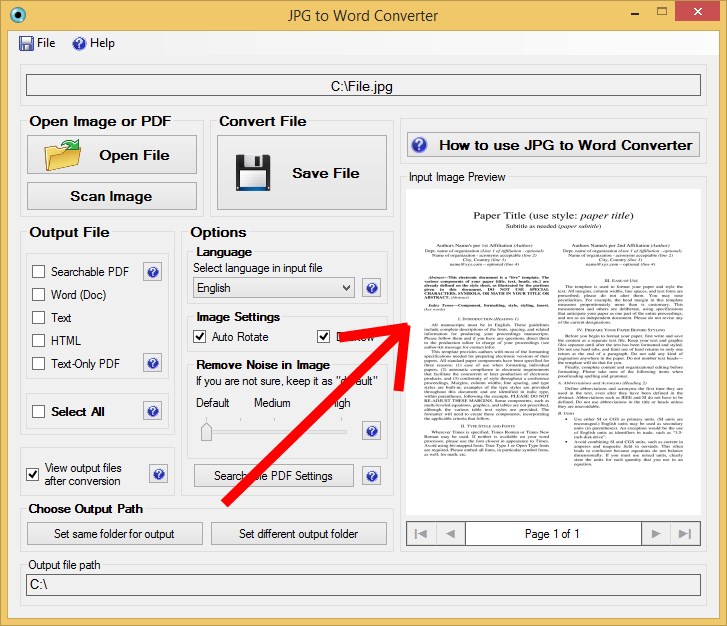
Во-первых, конверсия не всегда бывает идеальной. Вы можете заметить, что текст не совсем правильно выровнен, или изображения могут выглядеть не так, как в PDF-файле. По большей части разговор ведется довольно точно, но всегда стоит визуально проверить и вручную исправить все, что выглядит не совсем правильно.
Во-вторых, если PDF-файл очень насыщен графикой, обсуждение может занять некоторое время. В общем, я не заметил, что это слишком большая проблема, но об этом следует знать, если у вас есть файл PDF, содержащий множество изображений HD, диаграмм, значков, фигур и рисунков.
Видеоурок
Как преобразовать PDF в WORD
Есть два метода, которые я использую для преобразования файлов PDF в документы Word.
За кулисами
- Щелкните Файл .
- Выберите Открыть из списка слева.
- Перейдите в папку, в которой сохранен PDF-файл.
- Выберите файл и щелкните Открыть .
Отображается предупреждающее сообщение.Это предупреждающее сообщение сообщает вам, что вы собираетесь преобразовать PDF-файл в документ Word, и это может занять некоторое время. Word оптимизирует документ, чтобы вы могли редактировать текст, поэтому он может не выглядеть как исходный PDF-файл, особенно если он содержит много графики.
- Щелкните ОК .
Microsoft Word теперь преобразует файл PDF. Проверьте полученный документ и при необходимости внесите любые изменения вручную.
Перетаскивание
Второй способ преобразования файла PDF в документ Word – использовать метод перетаскивания.
- Открыть Word.
- Перетащите приложение в правую часть экрана, чтобы привязать его (необязательно).
- Перетащите файл PDF в окно Word.
Будет отображено такое же предупреждающее сообщение.
ПРИМЕЧАНИЕ : Если вы хотите подавить это сообщение, установите флажок « Больше не показывать это сообщение» .
Файл PDF будет преобразован. Проверьте полученный документ и при необходимости внесите любые изменения вручную.
Для получения дополнительной информации о преобразовании файлов PDF в файлы других форматов перейдите по следующим ссылкам:
How-ToGeek – Как конвертировать файлы PDF и изображения в документы Google Docs
Power Spreadsheets – конвертируйте PDF в Excel: 3 простых метода, которые можно использовать прямо сейчас
Wondershare – Как открыть PDF в Pages на Mac (включая macOS 11)
Дополнительные руководства по Microsoft Word можно найти здесь:
Или выучите Microsoft Word с Simon Sez IT с членством Simon Sez IT.
Дебора Эшби
Дебора Эшби – ИТ-тренер, аккредитованный TAP, специализирующийся на разработке, проведении и проведении курсов Microsoft как онлайн, так и в классе. У нее более 11 лет опыта обучения в сфере ИТ и 24 года в ИТ-индустрии. На сегодняшний день она обучила более 10 000 человек в Великобритании и за рубежом в таких компаниях, как HMRC, Metropolitan Police, Parliament, SKY, Microsoft, Kew Gardens, Norton Rose Fulbright LLP. Она является квалифицированным мастером MOS для выпусков Microsoft Office 2010, 2013 и 2016 годов, имеет аккредитацию COLF и TAP и является членом Британского института обучения.
Как преобразовать docx.doc в pdf.doc в Word
Как преобразовать docx.doc в pdf.doc в Word.
Иногда для удобства необходимо преобразовать docx.doc в pdf.doc. Но как это сделать в Word? Здесь мы познакомим вас с некоторыми хитростями.
Конвертировать docx.doc в pdf.doc в Word
Конвертировать docx.doc в pdf.doc с помощью Kutools for Word
Конвертировать docx .doc в pdf.doc в Word Удивительно! Используйте эффективные вкладки в Word (Office), например Chrome, Firefox и New Internet Explorer!
Подробнее Скачать бесплатно
Как обычно, конвертируем docx.doc в pdf.doc, сохранив docx.doc как pdf.doc в Word.
Шаг 1. В Word 2010/2013 щелкните Файл > Сохранить как , в Word 2007 нажмите кнопку Office > Сохранить как . См. Снимок экрана:
Шаг 2. Выберите PDF из раскрывающегося списка Сохранить как и нажмите Сохранить . См. Снимок экрана:
Преобразование docx.doc в pdf.doc с помощью Kutools for WordС помощью утилиты Doc / Docx от Kutools for Word вы можете преобразовать большое количество документов в формате docx.doc в pdf.doc быстро.
Kutools for Word , удобная надстройка, включает в себя группы инструментов, облегчающих вашу работу и расширяющих ваши возможности обработки текстовых документов. Бесплатная пробная версия на 45 дней! Получить сейчас !
Шаг 1. Щелкните Enterprise > Doc / Docx , чтобы включить конвертер Doc / Docx , см. Снимок экрана:
Шаг 2. В диалоговом окне «Преобразователь формата документа » выполните следующие действия. :
A : Выберите папку, содержащую файл docx.документы, которые вы хотите преобразовать, из раздела папки исходных файлов ;
B : выберите папку для сохранения документов после преобразования из Сохранить в раздел .
C : укажите параметр «Преобразовать docx в pdf» в разделе « Format Convert ».
D : Выберите вариант для своих нужд в разделе Опции .
Шаг 3. Щелкните Start , чтобы начать преобразование, и после завершения преобразования вы увидите результаты, как показано на снимке экрана ниже.
Примечание : Если исходная папка включает вложенные папки, и вы также хотите преобразовать формат файлов во вложенных папках, установите флажок Включить подкаталоги .
Функция Doc / Docx может не только конвертировать docx.doc в pdf.doc , но также может конвертировать doc.doc в docx.doc и docx.doc в doc.doc. Для получения более подробной информации о Doc / Docx перейдите по ссылке Doc / Docx.
Сравнительные статьи:
Рекомендуемые инструменты для повышения производительности Word
Kutools For Word – Более 100 расширенных функций для Word, сэкономьте свое время на 50%
- Можно выполнять сложные и повторяющиеся операции разовая обработка в секундах.
- Вставляйте сразу несколько изображений из папок в документ Word.
- Слияние и объединение нескольких файлов Word в папках в одну в желаемом порядке.
- Разделите текущий документ на отдельные документы в соответствии с заголовком, разрывом раздела или другими критериями.
- Преобразование файлов между Doc и Docx, Docx и PDF, набор инструментов для общих преобразований и выбора и т. Д.
Преобразование PDF в Word с помощью Microsoft Power Automate
Вам когда-нибудь нужно было создать новый документ Word из документа PDF? Или коллега удалил / потерял исходный документ Word? Или вы получаете внешние PDF-документы, которые хотите дополнить, но не хотите развертывать программное обеспечение для редактирования PDF-файлов в своем поместье?
Наше новое действие «Конвертировать PDF в Word» для Microsoft Power Automate и Logic Apps позволяет создавать автоматические или автоматические решения для этих типов требований.
Сценарий
Бизнес-пользователям требуется решение по запросу для преобразования документов PDF, хранящихся в библиотеке SharePoint, в редактируемые документы Microsoft Word (docx).
Направляющая
1. Перейдите к целевой библиотеке SharePoint и нажмите « Flow »> « Create a flow »
2. Нажмите “ Показать еще ”
3. Нажмите « Завершить настраиваемое действие для выбранного файла. »
4.Первоначальный поток будет настроен автоматически. Переименуйте поток во что-нибудь подходящее, например “ Convert PDF to Word ”
.5. Добавьте действие SharePoint « Получить содержимое файла »
5.a. Адрес сайта: Устанавливается в соответствии со значениями полей « Site Address » существующих действий SharePoint.
5.b Идентификатор файла: Выберите свойство « File Identifier » из действия « Получить свойства файла »
6.Добавьте действие Encodian « Convert PDF to Word »
6.a. Имя файла : выберите свойство « Имя файла с расширением » из действия « Получить свойства файла »
ПРИМЕЧАНИЕ : Коннектор Encodian автоматически изменит расширение файла для имени файла, введенного в поле « Filename », на « docx »
.6.b. Содержимое файла : выберите свойство « Содержимое файла » в действии « Получить содержимое файла »:
7.Добавьте действие SharePoint
« Создать файл ».7.a. Адрес сайта: Устанавливается в соответствии со значениями полей « Site Address » существующих действий SharePoint.
7.b. Путь к папке : выберите свойство « Путь к папке » из « Получить свойства файла » действие SharePoint
7.c. Имя файла : выберите свойство « Имя файла » в действии « Конвертировать PDF в Word ». Кодирование
.7.d. Содержимое файла : выберите свойство « Содержимое файла » в действии « Конвертировать PDF в Word ». Кодирование
.ДОПОЛНИТЕЛЬНО – Следующие шаги добавят параллельную ветвь, которая будет отправлять электронное письмо пользователю, если запрос на преобразование не был завершен, что могло произойти, когда пользователь выбрал неправильный исходный документ (т. Е. Не PDF-документ).
8. Добавьте параллельную ветвь над действием « Создать файл »
9.Добавьте действие « Отправить электронное письмо (V2) » в новую ветку
.10. Выберите действие « Отправить электронное письмо (V2) », нажмите «… », затем выберите « Настроить, запустить после »
.11. После настроек выберите следующий прогон: « не удалось », « истекло время », затем нажмите « Done »
.12. Выберите действие « Отправить электронное письмо (V2) ».
12.a. Кому: Выберите свойство « Адрес электронной почты пользователя » из « Для выбранного файла » действие SharePoint
12.б. Настройте поля « Тема » и « Body », как требуется
13. Под действием « Создать файл» SharePoint добавьте действие « Отправить электронное письмо (V2) »
13.a. Кому: Выберите свойство « Адрес электронной почты пользователя » из « Для выбранного файла » действие SharePoint
13.b. Настройте поля « Тема » и « Body », как требуется
14.Завершенный поток должен соответствовать этой конструкции:
15. Нажмите « Сохранить »
.16. Вернитесь в библиотеку SharePoint, выберите PDF-документ, нажмите « Flow », затем « Convert PDF to Word »
17. Нажмите « Продолжить »
ПРИМЕЧАНИЕ. Поскольку коннектор Encodian использует аутентификацию с помощью ключа API, вам будет предложено предоставить эти данные. Чтобы обойти необходимость создания соединения Encodian, можно создать настраиваемый соединитель, указывающий на конечную точку Encodian REST.Затем полученное соединение может быть передано требуемым пользователям, что устраняет необходимость в создании новых соединений. Пожалуйста, напишите на [email protected] для получения более подробной информации.
18. Нажмите “ Создать ”
.19. Настройте новое соединение и нажмите « Create »
19.a. Имя подключения : введите описательное имя подключения
19.b. API Key : введите свой Encodian API Key, который можно получить здесь, или запросите новую подписку Encodian здесь
20.Нажмите « Продолжить »
.21. Нажмите « Выполнить поток »
.22. Убедитесь, что поток выполнен должным образом, проверив библиотеку SharePoint и получив электронное письмо.
23. Убедитесь, что новый документ открывается и его можно редактировать в Microsoft Word
.После завершения начальной конфигурации повторное выполнение потока – это плавный и простой процесс для конечных пользователей.
Мы надеемся, что вы нашли это руководство полезным, и, как всегда, поделитесь любыми отзывами или комментариями – все приветствуются!
Как конвертировать PDF в Word на Android (2020)
Приложения для преобразования PDF в Word на Android
Apowersoft PDF Converter
Apowersoft PDF Converter – это профессиональный инструмент для управления PDF-файлами, который отлично работает на Android.Это приложение имеет простой дизайн, поэтому вы можете легко выбирать различные функции для обработки файлов. Приложение поддерживает некоторые часто используемые форматы файлов, включая Word, Excel, PPT, JPG, PNG и т. Д. Более того, вы можете использовать это приложение для пакетного преобразования файлов. Он работает быстро и может без проблем превратить ваш PDF-файл в редактируемый файл Word. Вот 3 простых шага на , как конвертировать PDF в Word на Android .
- Загрузите и запустите приложение на своем телефоне Android.
Скачать
- Нажмите кнопку «PDF в Word» в главном интерфейсе, нажмите «Выбрать файл», выберите файл (ы) и затем нажмите «Готово».
- Нажмите кнопку «Конвертировать» и дождитесь завершения процедуры.
Затем вы можете нажать «Просмотреть документ», чтобы найти преобразованный файл Word, или перейти в «Я»> «Локальные файлы», чтобы найти обработанные файлы.
Примечание: При выборе файлов для преобразования, если приложение не отображает нужный вам файл, вы можете нажать на папку в правом верхнем углу и перейти во внутреннее хранилище, чтобы найти нужный файл.
PDF Conversion Suite
PDF Conversion Suite – еще одно приложение, которое можно использовать для преобразования PDF в документ Word на Android.Помимо документов, хранящихся на вашем мобильном устройстве Android, приложение позволяет вам выбирать файлы с вашего Google Диска. Он может конвертировать файлы PDF большого размера в файлы Word. С помощью всего нескольких нажатий вы можете преобразовать файл PDF. Вот руководство, к которому вы можете обратиться.
- Зайдите в Google Play и загрузите приложение.
- В интерфейсе инструмента выберите «Преобразовать PDF в Word», а затем выберите нужный файл.
- После завершения преобразования обработанный файл будет автоматически сохранен на вашем телефоне.
Сравнение
PDF Conversion Suite – хорошее приложение для преобразования PDF в Word на Android, особенно если файл большого размера. Однако качество в процессе конвертации обычно падает. Между тем, Apowersoft PDF Converter – это инструмент, экономящий время, который может облегчить вашу работу и дает вам высококачественные и эффективные результаты. Кроме того, он имеет больше функций по сравнению с PDF Conversion Suite.
Приложения для редактирования документа Word на Android
После преобразования вы можете использовать указанные ниже инструменты для редактирования файлов документов Word.
WPS Office
WPS office, разработанное Kingsoft Office Software Inc, представляет собой бесплатное приложение для редактирования документов, которое может помочь вам отредактировать любой документ, например Word, электронную таблицу, PPT и другие. Он имеет множество полезных инструментов для редактирования текста и позволяет добавлять комментарии. Он работает как Microsoft Word, и файлы, которые он обрабатывает, можно загружать в WPS Cloud, что позволяет проверять документ из любого места. Более того, он рекомендует множество полезных шаблонов, которые могут быть полезны при создании нового документа.
Polaris Office
Polaris Office – недавно выпущенное бесплатное приложение для редактирования документов. Это офисный пакет, который может обрабатывать Word, PPT, Excel и TXT на разных платформах и особенно хорошо работает на Android. Это приложение включает в себя множество функций, включая вставку изображений и таблиц, подписи и многое другое. Вы можете использовать его для экспорта файлов в формате PDF или обмена файлами в приложении.
Заключение
Преобразование PDF в Word могло раньше занимать много времени, но с помощью рекомендуемых нами приложений вы можете легко и быстро преобразовать PDF в документ Word на Android.Если этот пост вам действительно поможет, вы можете поделиться им в Twitter, Facebook или LinkedIn и помочь большему количеству людей с легкостью работать с файлами PDF.
Рейтинг: 4.8 / 5 (на основе 25 оценок) Спасибо за вашу оценку!
.


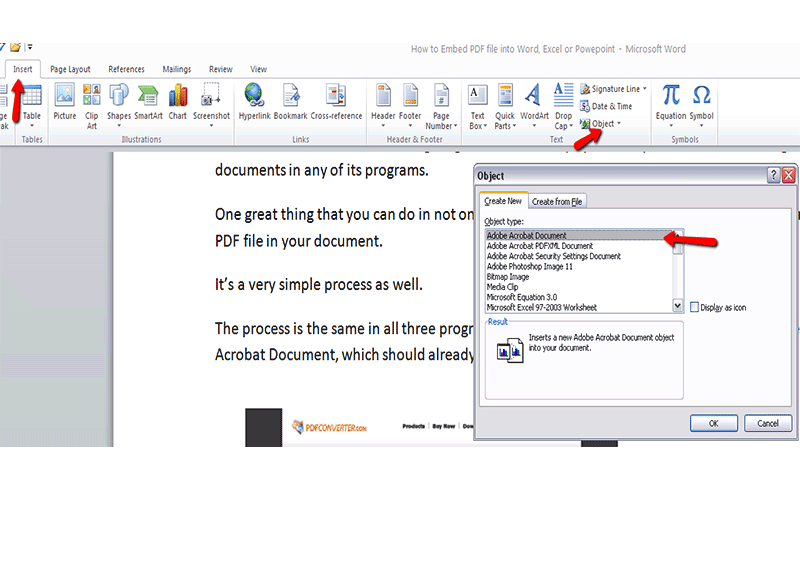 Ваша загрузка сейчас начнется.
Ваша загрузка сейчас начнется.